
Кто такой SEO специалист и чем он занимается
Задачи и обязанности, уровни подготовки, форматы работы

Чем полезен файл .htaccess вебмастеру и SEO-специалисту
Если вы думаете, что .htaccess нужен только для настройки редиректов — вы ошибаетесь. Возможности файла намного шире, с его помощью можно сделать много полезного для качественной и корректной работы сайта. Рассказываем о том, как оптимизатор или вебмастер может использовать файл .htaccess.
Краткая справка по файлу .htaccess
Где находится файл и как его редактировать
Базовые правила работы с .htaccess: синтаксис
Часто используемые переменные:
Стандартные способы применения .htaccess: редиректы
2. Редирект на страницу со слешем или без
4. 301 редирект на другой домен
5. Сжатие компонентов сайта с помощью модулей
8. Настройка отображения расширения .html в адресах страниц
Как усилить безопасность сайта с помощью .htaccess
11. Защита изображений от скачивания конкурентами
12. Ограничение доступа к сайту
13. Настройка доступа к файлам или папкам по паролю
14. Защита от внедрения скриптов
Дополнительные возможности .htaccess
17. Борьба со спамерами в комментариях на WordPress
18. Назначение email для администратора сервера
19. Вывод сообщения о недоступности сайта
Что нужно помнить при работе с .htaccess
Файл .htaccess (сокращенное от «hypertext access») используют программисты и оптимизаторы для настройки веб-сервера. В этом файле задают определенные команды, которые указывают серверу, как должен работать сайт.
Файл .htaccess не нужен, если у вас есть доступ к главному конфигурационному файлу сервера (обычно имеет название .httpd.conf, в зависимости от настроек операционной системы может называться по-другому). Изменения в главном файле начинают работать быстрее, а запросы не нагружают сервер.
Но часто бывает так, что у оптимизатора нет доступа к главному файлу и .htaccess все-таки нужен.
В .htaccess можно прописать различные настройки, которые помогут в оптимизации сайта:
Обычно .htaccess помещают в корневую директорию сайта.
Здесь важный момент. От того, где находится файл .htaccess, зависит, на какие разделы сайта влияют его команды.
Если вы создаете этот файл самостоятельно, не забудьте точку в начале имени — ведь название фактически представляет собой файловое расширение.
Создать или отредактировать файл .htaccess можно в любом текстовом редакторе.
В некоторых CMS файл .htaccess можно найти и редактировать прямо в административной панели. Например, в Битриксе для этого нужно перейти в раздел «Контент» и кликнуть по пункту «Файлы и папки»:
Если ваш сайт работает на WordPress, воспользуйтесь функционалом плагинов Yoast SEO и All in One SEO Pack (их модули позволяют работать с файлом .htaccess).
Создайте его в текстовом редакторе (пропишите необходимые директивы и сохраните файл с «никаким» именем и расширением .htaccess). Затем разместите его в корневой директории сайта (или в папке каталога, если прописываете локальные директивы).
PromoPult — рекламный комплекс для привлечения клиентов из интернета. SEO, PPC, таргет, инструменты для повышения продаж на маркетплейсах в одном аккаунте. Полная автоматизация, готовые чек-листы, точные настройки. Комплексное решение для малого и среднего бизнеса. Минимальные стартовые бюджеты, полный набор инструментов для всех каналов продвижения, глубокая автоматизация, кампании «под ключ».
Основные правила синтаксиса несложные: каждая команда начинается с новой строки. В файле можно оставлять комментарии (например, чтобы другие оптимизаторы или разработчики понимали, для чего прописана та или иная директива). Чтобы оставить комментарий, необходимо поставить знак #. Все содержимое строки, которое находится после этого знака, сервер не учитывает и не воспринимает как команду.
После сохранения файла изменения вступают в силу сразу. Сервер перезагружать не нужно.
Для указания правил в .htaccess используются регулярные выражения. В них используются специальные символы и переменные. Полную документацию по ним приложим ниже, а пока расшифруем самые популярные.
^ — обозначает начало строки;
$ — конец строки;
. — обозначает любой символ (кроме символа конца строки);
* — любое количество любых символов;
? — один определенный символ;
[0-9] — заменяет любую цифру, [a-z] — любую букву из латинского алфавита;
| — символ «или», выбирается или одна группа, или другая;
() — применяется для выделения групп символов.
%{HTTP_USER_AGENT} — содержит информацию о браузере пользователя и операционной системе (поле User-agent, которое передает браузер при обращении к сайту);
%{REMOTE_ADDR} — IP адрес пользователя;
%{REQUEST_URI} — запрашиваемый URI;
%{QUERY_STRING} — параметры запроса после знака ?.
Полный синтаксис и все возможности файла — в официальной документации. Также есть неплохой русскоязычный ресурс о практическом использовании файла.
Мы углубляться в тонкости не будем, а расскажем о том, как вам может пригодиться .htaccess для оптимизации сайта.
Настройка редиректов — самый распространенный способ использования файла .htaccess (об этом мы уже упоминали в начале статьи). Больше о редиректах можно почитать здесь.
При настройке 301 редиректов учитывайте следующее:
Есть несколько ситуаций, когда требуются постраничные редиректы:
Не очень удачное решение — просто удалить страницу. Поисковые роботы при попытке зайти по проиндексированному URL получат ошибку 404, что не очень хорошо для SEO. Редирект — оптимальный вариант, так как позволяет сохранить и входящий трафик, и позиции в поисковой выдаче.
Для этого в файле .htaccess необходимо указать директиву простого перенаправления:
Redirect 301 /url1/ https://shop.com/url2Чтобы не вводить в заблуждение поисковых роботов, каждая страница сайта должна быть доступна только по одному адресу. Помните, что для роботов адреса https://site.com/catalog и https://site.com/catalog/ — это две страницы, а не одна. Поэтому нужно настроить:
Для устранения дублей с помощью этих настроек нужно воспользоваться модулем mod_rewrite. Здесь уже используются директивы сложного перенаправления. Первой командой необходимо включить модуль преобразования URL:
RewriteEngine OnСущественной разницы здесь нет, выбранная логика зависит от того, какова в целом ситуация по сайту. На новых сайтах, как правило, настраивают перенаправление на страницу со слешем в конце URL. Если сайт работает давно, просто посмотрите, каких страниц в индексе больше.
RewriteCond %{REQUEST_URI} /+[^\.]+$
RewriteRule ^(.+[^/])$ %{REQUEST_URI}/ [R=301,L]RewriteCond %{REQUEST_URI} !\?
RewriteCond %{REQUEST_URI} !\&
RewriteCond %{REQUEST_URI} !\=
RewriteCond %{REQUEST_URI} !\.
RewriteCond %{REQUEST_URI} ![^\/]$
RewriteRule ^(.*)\/$ /$1 [R=301,L]Первым делом определитесь, какой адрес должен использоваться как основной для поиска.
RewriteEngine On
RewriteCond %{HTTPS} !on
RewriteRule (.*) https://%{HTTP_HOST}%{REQUEST_URI}При настройке главного зеркала нужно определиться, как указывать адрес: с «www» или без. Есть несколько способов для определения:
После того как вы определились с форматом адреса зеркала, укажите нужные директивы в .htaccess. Ниже — два варианта кода:
RewriteEngine On
RewriteCond %{HTTP_HOST} ^www\.(.*)$ [NC]
RewriteRule ^(.*)$ http://%1/$1 [R=301,L]RewriteEngine On
RewriteCond %{HTTP_HOST} !^www\..* [NC]
RewriteRule ^(.*) http://www.%{HTTP_HOST}/$1 [R=301]Чаще всего этот редирект используется при смене домена сайта (переезд на новый домен). Редирект 301 позволяет перенаправить поисковых роботов и пользователей на измененный адрес сайта. Еще его используют для серого SEO, но мы в это углубляться не будем.
Если ваш сайт переехал на новый домен, укажите в .htaccess один из следующих вариантов кода:
RewriteEngine On
RewriteRule ^(.*)$ http://www.mysite2.com/$1 [R=301,L]или
RewriteEngine on
RewriteCond %{HTTP_HOST} ^www\.mysite1\.ru$ [NC]
RewriteRule ^(.*)$ http://www.mysite2.ru/$1 [R=301,L]mysite1 и mysite2 в коде — это адрес старого и нового домена, соответственно.
С помощью команд в .htaccess можно повысить скорость загрузки страниц сайта.
В .htaccess можно включить сжатие при помощи двух модулей — mod_zip и mod_deflate. Они практически идентичны по качеству сжатия.
У Gzip более гибкий синтаксис, который поддерживает работу с масками:
<ifModule mod_gzip.c>
mod_gzip_on Yes
mod_gzip_dechunk Yes
mod_gzip_item_include file \.(html?|txt|css|js|php|pl)$
mod_gzip_item_include handler ^cgi-script$
mod_gzip_item_include mime ^text/.*
mod_gzip_item_include mime ^application/x-javascript.*
mod_gzip_item_exclude mime ^image/.*
mod_gzip_item_exclude rspheader ^Content-Encoding:.*gzip.*
</ifModule>В mod_deflate необходимо указать типы файлов, которые следует сжать:
<ifModule mod_deflate.c>
AddOutputFilterByType DEFLATE text/html text/plain text/xml application/xml application/xhtml+xml text/css text/javascript application/javascript application/x-javascript
</ifModule>С помощью этих команд сайт будет быстрее загружаться для тех пользователей, которые уже заходили на сайт ранее. Например, при первой загрузке сайта браузеру пользователя нужно загрузить все изображения и скрипты, расположенные на странице. Если включить кэширование, при повторном заходе на сайт браузеру не нужно будет заново скачивать все необходимые ресурсы. Он сможет использовать данные, сохраненные в кэше, что существенно ускоряет загрузку.
Так выглядят директивы для усиления кэширования:
FileETag MTime Size
<ifmodule mod_expires.c>
<filesmatch ".(jpg|gif|png|css|js)$">
ExpiresActive on
ExpiresDefault "access plus 1 week"
</filesmatch>
</ifmodule>В нашем примере мы ограничили продолжительность жизни кэша 1 неделей ("access plus 1 week"). Вы можете указать любое другое значение и использовать другие единицы измерения, например:
То же самое можно указать и с помощью такого кода:
<IfModule mod_expires.c>
ExpiresActive On
ExpiresByType application/javascript "access plus 7 days"
ExpiresByType text/javascript "access plus 7 days"
ExpiresByType text/css "access plus 7 days"
ExpiresByType image/gif "access plus 7 days"
ExpiresByType image/jpeg "access plus 7 days"
ExpiresByType image/png "access plus 7 days"
</IfModule>А вот перечень типов файлов, которые можно кэшировать:
В начале статьи мы упоминали о том, что с помощью .htaccess можно управлять отображением сайта. Рассмотрим несколько примеров того, что можно сделать.
Индексный файл — страница, которая открывается по умолчанию при обращении к определенному каталогу. Вот так этот файл выглядит в каталоге сайта:
Как правило, такой файл называется index или default, и имеет расширение .html/.php/.htm или другие.
Допустим, у вас магазин мебели и на сайте есть раздел с офисной мебелью — https://mebel-shop.com/ofisnaya-mebel/. В директории каталога находится файл index.html, но вы хотите, чтобы по умолчанию пользователям загружался файл new.html с товарами-новинками.
Для этого в каталоге /ofisnaya-mebel/ разместите файл .htaccess и укажите в нем следующую директиву:
DirectoryIndex new.html«new.html» — название файла, который нужно показать вместо дефолтного.
Также в директиве можно указать несколько файлов. Если первый из них будет недоступен — откроется второй, если недоступен первый и второй — откроется третий, и т. д.
DirectoryIndex new.html new2.php new3.htmlURL-адреса страниц сайта могут отображаться с расширением или без:
https://site.com/main.html или https://site.com/main
Отображение расширения не влияет на ранжирование сайта (по крайней мере, нет данных, которые бы это подтверждали). Каждый оптимизатор делает это по своему усмотрению.
В .htaccess вы можете настроить отображение расширения или убрать его.
Добавить расширение:
RewriteCond %{REQUEST_URI} (.*/[^/.]+)($|\?)
RewriteRule .* %1.html [R=301,L]
RewriteRule ^(.*)/$ /$1.html [R=301,L]Убрать расширение:
RewriteBase /
RewriteRule (.*)\.html$ $1 [R=301,L]Такие же директивы можно применить для управления показом расширения .php.
Если кодировка сайта указана неправильно (или не указана вовсе), текст на страницах может отображаться в виде набора непонятных символов. Поэтому всегда указывайте кодировку.
Обычно ее указывают в метатеге каждой страницы. Если на вашем сайте такого нет, пропишите директиву в .htaccess.
Чтобы задать файлу кодировку Windows-1251, используйте такой код:
AddDefaultCharset WINDOWS-1251Для того чтобы все файлы при загрузке на сервер преобразовались в кодировку UTF-8, нужна такая директива:
CharsetSourceEnc UTF-8Стандартные страницы ошибок (например, 404) можно сделать оригинальными и полезными для пользователя. Например, разместить там информативное сообщение о том, почему появилась ошибка и дать ссылки на другие разделы сайта. Это поможет удержать пользователей на сайте.
В .htaccess можно настроить показ созданных страниц для таких ошибок. Последовательность действий:
ErrorDocument 401 /error/401.php
ErrorDocument 403 /error/403.php
ErrorDocument 404 /error/404.php
ErrorDocument 500 /error/500.phpС помощью файла .htaccess можно управлять настройками безопасности сайта. Например:
Конкуренты могут использовать ваш контент для наполнения собственного сайта (особенно актуальна эта проблема для интернет-магазинов). Например, конкуренты могут загружать себе изображения прямо с вашего хостинга (указав прямые ссылки на файлы). Если вы не хотите, чтобы результаты вашего кропотливого труда безнаказанно воровали, пропишите несколько директив в .htaccess, чтобы обломать затею недобросовестным конкурентам.
Вот, что нужно прописать:
Options +FollowSymlinks
RewriteEngine On
RewriteCond %{HTTP_REFERER} !^$
RewriteCond %{HTTP_REFERER} !^https://(www.)?mysite.com/ [nc]
RewriteRule .*.(gif|jpg|png)$ https://mysite.com/img/goaway.gif[nc]При попытке загрузить любые картинки с расширением gif, jpg или png с вашего сайта конкуренты получат изображение goaway.gif. На нем размещено сообщение о том, что красть чужие картинки — это плохо. Здесь вы можете покреативить и пристыдить конкурентов (изображение появится на ресурсе, на котором планировали использовать ваши картинки), либо просто поставить любое изображение-заглушку. Вместо «mysite.com» укажите адрес вашего сайта.
В .htaccess также можно прописать директивы, которые запрещают доступ различным посетителям сайта. Например,
SetEnvIfNoCase user-Agent ^FrontPage [NC,OR]
SetEnvIfNoCase user-Agent ^Java.* [NC,OR]
SetEnvIfNoCase user-Agent ^Microsoft.URL [NC,OR]
SetEnvIfNoCase user-Agent ^MSFrontPage [NC,OR]
SetEnvIfNoCase user-Agent ^Offline.Explorer [NC,OR]
SetEnvIfNoCase user-Agent ^[Ww]eb[Bb]andit [NC,OR]
SetEnvIfNoCase user-Agent ^Zeus [NC]
<limit get="" post="" head="">
Order Allow,Deny
Allow from all
Deny from env=bad_bot
</limit>Вы можете использовать этот список юзер-агентов, дополнить его или убрать ненужные позиции. Также вы можете создавать такие списки с нуля.
В том числе, в .htaccess вы можете запретить доступ к сайту поисковым роботам. Например, запрет для бота Google будет выглядеть так:
RewriteEngine on
RewriteCond %{USER_AGENT} Googlebot
RewriteRule .* - [F]Здесь есть два варианта:
ErrorDocument 403 https://mysite.com
Order deny,allow
Deny from all
Allow from IP1
Allow from IP2 и т. д.«https://mysite.com» здесь — адрес вашего сайта. IP1 и IP2 — места для указания IP-адресов, которым вы хотите открыть доступ к сайту.
allow from all
deny from IP1
deny from IP2 и т. д.allow from all
deny from 192.168.0.0/24После «deny from» впишите маску подсети.
С помощью этих директив вы можете блокировать IP, с которых на вашем сайте оставляют спамные комментарии. Или IP, с которых поступает слишком много запросов, нагружающих сервер. Вычислить эти адреса вы можете в логах сервера или в сервисах статистики.
<files myfile.html>
order allow,deny
deny from all
</files>В первой строке вместо «myfile.html» указываем название файла, к которому хотите запретить доступ. Название файла обязательно указывайте с расширением. При попытке открыть файл пользователь увидит ошибку 403 — «доступ запрещен».
Ограничение доступа пригодится и в таких случаях:
Например, вы не хотите, чтобы на ваш сайт попадали посетители с сомнительных ресурсов (с шок-контентом, скажем). Пропишите такую команду:
<IfModule mod_rewrite.c>
RewriteEngine on
RewriteCond %{HTTP_REFERER} bad-site.com [NC,OR]
RewriteCond %{HTTP_REFERER} bad-site.com [NC,OR]
RewriteRule .* - [F]
</ifModule>Вместо «bad-site.com» укажите URL-адреса сайтов, с которых не хотите принимать входящий трафик.
К некоторым файлам или директориям с помощью .htaccess можно ограничить доступ — защитить их паролем. Для этого нужно проделать два действия.
1. Создайте файл с паролями
Создайте файл .htpasswd, укажите в нем логины и пароли в таком формате:
user:passwordГде «user» — это логин пользователя, а «password» — соответствующий пароль.
Разместите файл с паролями в корневой директории сайта.
Для обеспечения безопасности паролей их лучше зашифровать. Это можно сделать с помощью специальных генераторов, например этого.
2. Пропишите директивы в .htaccess
Укажите, какие именно файлы или папки нужно защитить паролем.
<files secure.php="">
AuthType Basic
AuthName ""
AuthUserFile /pub/home/.htpasswd
Require valid-user
</files>resides
AuthType basic
AuthName "This directory is protected"
AuthUserFile /pub/home/.htpasswd
AuthGroupFile /dev/null
Require valid-user«/pub/home/.htpasswd» — расположение нашего файла с логинами и паролями. Укажите путь к своему файлу от корня. После установки пароля проверьте, корректно ли выполняются все директивы.
Хакеры могут использовать ваш сайт в своих целях с помощью скриптовых инъекций — внедрения фрагмента кода, который будет выполняться на вашем сайте.
В .htaccess мы можем настроить защиту от подобных атак. Для этого необходимо прописать следующие директивы:
Options +FollowSymLinks
RewriteEngine On
RewriteCond %{QUERY_STRING} (\<|%3C).*script.*(\>|%3E) [NC,OR]
RewriteCond %{QUERY_STRING} GLOBALS(=|\[|\%[0-9A-Z]{0,2}) [OR]
RewriteCond %{QUERY_STRING} _REQUEST(=|\[|\%[0-9A-Z]{0,2})
RewriteRule ^(.*)$ index.php [F,L]При попытке выполнить любой скрипт на вашем ресурсе злоумышленник получит ответ сервера 403 — «доступ запрещен».
Организовать защиту от DOS-атак можно разными способами. Один из них — установить лимит на максимальный размер запроса. По умолчанию на сервере такого ограничения нет, поэтому нужно прописать его в .htaccess.
Например, ограничить размер загружаемых файлов в байтах:
LimitRequestBody 10240000В этой директиве указано ограничение на файлы больше 10 Мбайт.
Если хотите защититься более основательно — изучите директивы LimitRequestFields, LimitRequestFieldSize и LimitRequestLine в официальной документации.
Эти настройки нужны программистам, если по каким-то причинам нет доступа к файлу php.ini.
Рассмотрим для примера выражения php_value — позволяет устанавливать максимальный объем данных, загружаемых на сайт и максимальное время обработки скриптов. Это важные настройки, так как напрямую влияют на производительность сайта.
<ifModule mod_php.c>
php_value upload_max_filesize 125M
php_value post_max_size 20M
php_value max_execution_time 60
</ifModule>В строке «upload_max_filesize» указываете максимальный размер загружаемых файлов в мегабайтах, «post_max_size» означает максимальный объем постинга, «max_execution_time» указывает время в секундах на обработку скриптов.
Чтобы избавиться от спамных комментариев, закройте доступ к файлу wp-comments-post.php. Сделать это можно с помощью таких команд:
RewriteEngine On
RewriteCond %{REQUEST_METHOD} POST
RewriteCond %{REQUEST_URI} .wp-comments-post\.php*
RewriteCond %{HTTP_REFERER} !.*mysite.com.* [OR]
RewriteCond %{HTTP_USER_AGENT} ^$
RewriteRule (.*) ^http://%{REMOTE_ADDR}/$ [R=301,L]Вместо «mysite.com» впишите адрес вашего сайта.
С помощью этого кода можно назначить адрес электронной почты администратора:
ServerSignature EMail
SetEnv SERVER_ADMIN admin@mysite.comВсе уведомления о важных событиях на сервере будут приходить на этот адрес.
Лучше, конечно, избегать ситуаций, когда сайт недоступен. Но если это все-таки случилось, следует показать пользователям страницу с информацией о том, что сайт недоступен по техническим причинам. А также сообщить, когда ресурс снова заработает в нормальном режиме.
Такие команды перенаправят пользователя на страницу с информацией о недоступности сайта:
RewriteEngine on
RewriteCond %{REQUEST_URI} !/info.html$
RewriteCond %{REMOTE_HOST} !^12\.345\.678\.90
RewriteRule $ https://mysite.ru/info.html [R=302,L]В строке «RewriteCond %{REMOTE_HOST} !^12\.345\.678\.90» замените IP-адрес на адрес своего сервера. А в строке «RewriteRule $ https://mysite.ru/info.html [R=302,L]» замените адрес https://mysite.ru/info.html на адрес страницы с информацией о недоступности сайта.

Задачи и обязанности, уровни подготовки, форматы работы
![Как PBN-ссылки влияют на продвижение в Google [+ кейсы PromoPult]](https://blog.promopult.ru/wp-content/uploads/2023/08/обложка-в-блог-8.png)
Примеры эффективности технологии для разных бизнес-ниш
![Какие базовые HTML теги важно знать для SEO [+чек-лист]](https://blog.promopult.ru/wp-content/uploads/2021/05/обложка-в-блог.png)
Разбираемся с метатегами и HTML тегами структуры, заголовков, форматирования, ссылок и изображений
— Мы только спросить: нужен трафик и лиды из поиска Яндекса и Google?

Подключите бесплатное продвижение на 2 недели и получите взрывной рост позиций в Яндексе и Google, целевой трафик и продажи.

Настоящим Я даю свое полное согласие на получение электронных уведомлений (на указанные мой абонентский номер и адрес электронной почты), а также выражаю явное и полное согласие на сбор, хранение, обработку и передачу персональных данных, согласно положениям, изложенным в Политике конфиденциальности, расположенных по адресу: promopult.ru/rules.html?op=private, с которыми я ознакомился и принял.